概要
現在Qiita Engineer Festa 2024が開催中です。
私も投稿頻度を増やして頑張ってみようと日夜OUTPUTする内容を考えています。
今回はソプラ株式会社協賛によりキャンペーンテーマが設けられていたため、投稿しようと思います。
テーマは、
設計書からプログラムコードを自動生成するサービス「CodeAGI」を使用してレビュー記事を投稿する
といったものでした。
先に、結論を申し上げます。
記事を投稿するにしては敷居が高く感じました。
アカウント登録として、メールアドレス、会社名、部署名、姓名が必須となっています。
CodeAGI自体は無償ですが、ChatGPTやVertexAIのAPIキーやアカウントキーを設定する必要があり、自己負担が発生する可能性があります。
CodeAGIとは
キャンペーンページにも記載がありますが、
CodeAGIだけが実現できる6つのこととして下記が記載されていました。

引用元:CodeAGIで実際にコードを自動生成してレビューを投稿しよう!
これらはCodeAGIだけが実現できるそうです。
本来は有償版生成AIとして提供しているそうですが、完全無償で利用する方法と題しURLが記載されています。

引用元:CodeAGIで実際にコードを自動生成してレビューを投稿しよう!
早速アクセスしてみましょう!
完全無償で利用する方法
アクセスしますとソプラ株式会社のホームページに遷移しました。
CodeAGIの概要が記載されており、スクロールすると使用条件の記載があります。
ざっくりまとめると、
CodeAGI自体の使用は無償ですが、
認証キーの使用により生成AI各社への支払いが発生するとのこと。
更にスクロールすると2024年6月限定で無料お試しキャンペーンが開催されていました。
毎月抽選が行われ100社限定でGPT-4の無料認証キーが作成したCodeAGIのアカウントに紐づけられるそうです。
まとめますと、
CodeAGI自体は無料。
CodeAGIを使用するための生成AIは自己負担。
ユーザー負担回避のために毎月抽選100社のみGPT-4の認証キーを設定。
キャンペーンページにて完全無償がどこまでの範囲を指しているか明確ではないので、
全て無料で使用することができると誤解してしまいそうですね。
とりあえずやってみる
Windows版とmac版のインストーラがあります。
使用PCのOSがWindowsのためWindows版をダウンロード。
インストーラを実行すると下記画面が開きます。
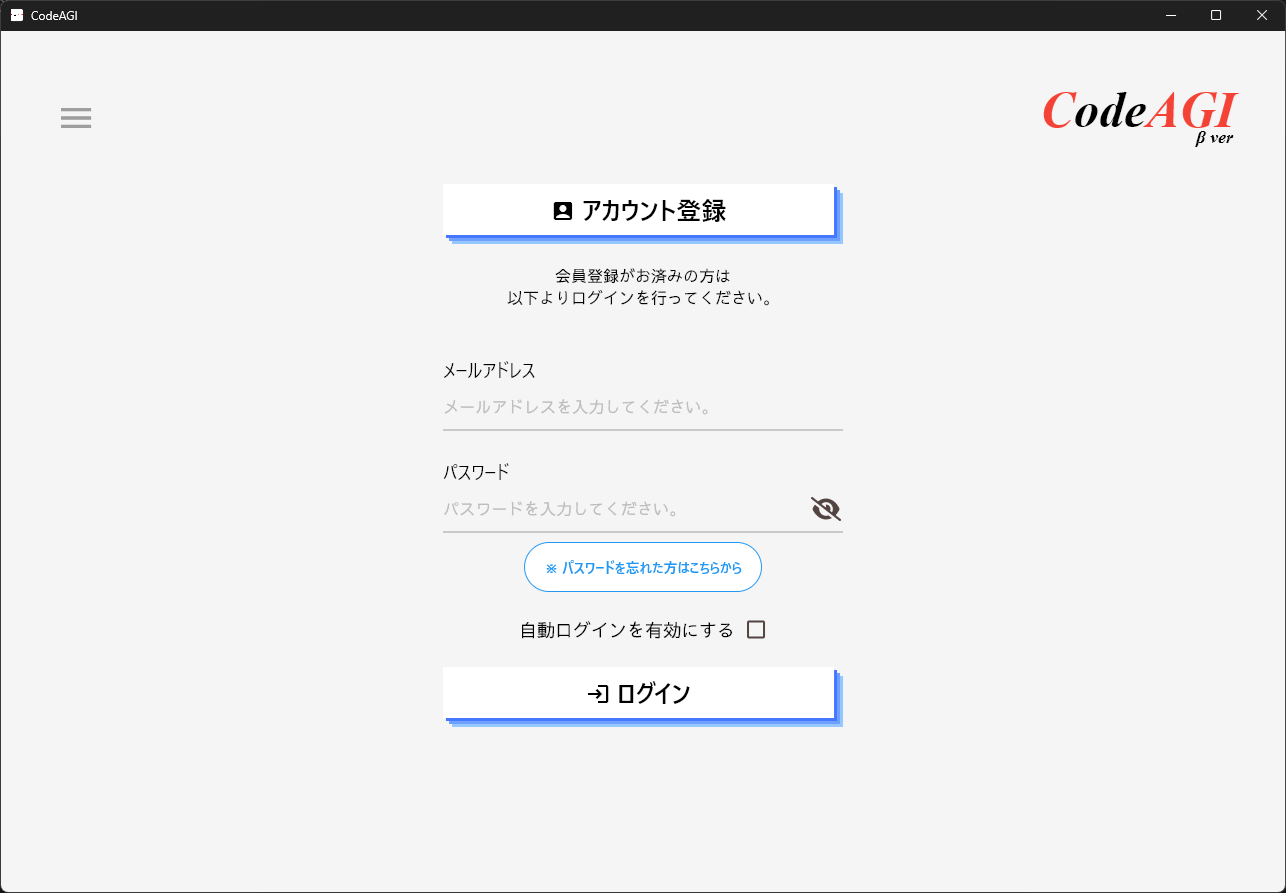
アカウント登録が必要なようです。
アカウント登録ボタンを押すと、利用規約が表示されます。(規約内容は黒塗りしています)

利用規約に同意して次へを選択しました。
アカウント登録画面にて、下記を入力します。
メールアドレス
パスワード
会社名
部署名
名前(姓、名)
電話番号※必須ではない

登録後に下記画面へ飛びます。

使用する生成AIを選択し、実際に認証キーやアカウントキーなどサービスごとの連携情報を設定しないと背景のメニューには飛べないようになっていました。
現在選択できるのは下記の3サービスのようです。

OpenAI ChatGPT
Azure OpenAI
Google VertexAI
まとめ
中途半端な所でまとめに入ります。
もしかしたら私がなにか見落としている箇所があるのかもしれませんが、
どうにも腑に落ちない点があるためここまでで使用をストップしました。
(まず私はAIサービスを有償利用していない)
もともと生成AIの設定画面を拝見した時に、投稿をやめようかと頭によぎりました。
しかし、投稿を予定している方に少しでも有益な情報が残せればと思い記事として残すことにしました。
CodeAGIをテーマに記事を投稿予定の方へ何かしら手助けできていたら幸いです。
また、記事の内容に関して何か誤解がございましたらお手数ですがご指摘お願いいたします。
ご覧いただきありがとうございます!